Hvis du vil køre en sammenligning mellem to Access-databasefiler, skal Microsoft Databasesammenligning åbne disse filer i baggrunden i Access, og disse filer kan være beskyttet med adgangskode. Hvis din organisation bruger mange adgangskoder til at beskytte filer, kan det være en god ide at oprette en liste over disse adgangskoder i en tekstfil. Importér derefter filen, så Databasesammenligning kan scanne listen over adgangskoder for at finde dem, der fungerer på de beskyttede filer.
Hvis du vil have noget baggrundsviden om lagring af adgangskoder, før du går videre, skal du læse Administrer adgangskoder, der bruges til at åbne filer til sammenligning.
En af de nemmeste måder at oprette en tekstfil på er at bruge Notesblok til at gemme filen med filtypenavnet *.txt (f.eks . Adgangskoder.txt). Adgangskoden og (valgfrit) beskrivelsen er adskilt af et komma, og der er ingen mellemrum efter kommaet. Der kræves ingen anførselstegn (") omkring beskrivelsen. Angiv flere adgangskoder på nye linjer, f.eks. dette (nogle har en beskrivelse, andre ikke):
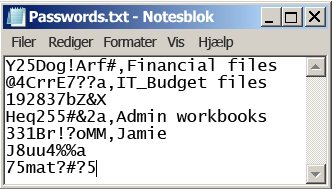
Husk, at en adgangskode ikke behøver at være knyttet til en bestemt fil. Adgangskodelisten er blot en liste, som Databasesammenligning læser, indtil den finder en adgangskode, der fungerer på en fil, den forsøger at åbne.
-
Klik på Importér i dialogboksen Adgangskodestyring.
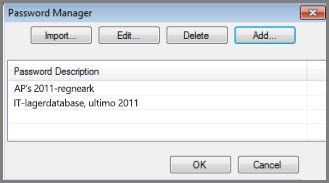
-
Gå til din tekstfil, klik på Åbn, og klik på OK.
Hvis du har inkluderet en beskrivelse af en adgangskode, vises den under Beskrivelse af adgangskode. Hvis en adgangskode indeholder et komma, kan du ikke importere den, fordi kommaet vil blive vist som separatoren mellem adgangskoden og dens beskrivelse. Hvis du har en adgangskode, der indeholder et komma, skal du angive den manuelt i dialogboksen Adgangskode ved at klikke på Tilføj.
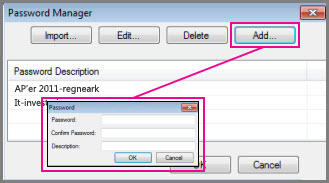
Når du er færdig med at importere dine adgangskoder, er det dit valg, om du vil holde fast i tekstfilen, da det kan være praktisk senere for dig. Men sørg for at gemme den et sikkert sted, som du gør med eventuelle adgangskoder, du skriver ned eller på anden måde gemmer.










